Hiệu ứng “cũ hóa” là một trong những hiệu ứng ưa dùng nhất của photoshop. Bằng cách sử dụng một số bộ lọc sẵn có, bạn có thể khiến bức hình của mình trông cũ hơn.
Bước 1: Khởi động Photoshop, trên thanh menu, vào File -> Open để chọn hình cần chỉnh (Hoặc tổ hợp phím tắt Ctl + O ) . Trong bài hướng dẫn này, chúng ta sẽ tạo hiệu ứng cũ hóa cho bức hình hoa giấy dưới đây.

Bước 2: Ở bước này, chúng ta sẽ mở một lớp lọc màu cho ảnh. Tại cửa sổ Layers (F7) bấm vào biểu tượng hình 2 nửa hình tròn ở bảng layer -> chọn tiếp Photo filter.
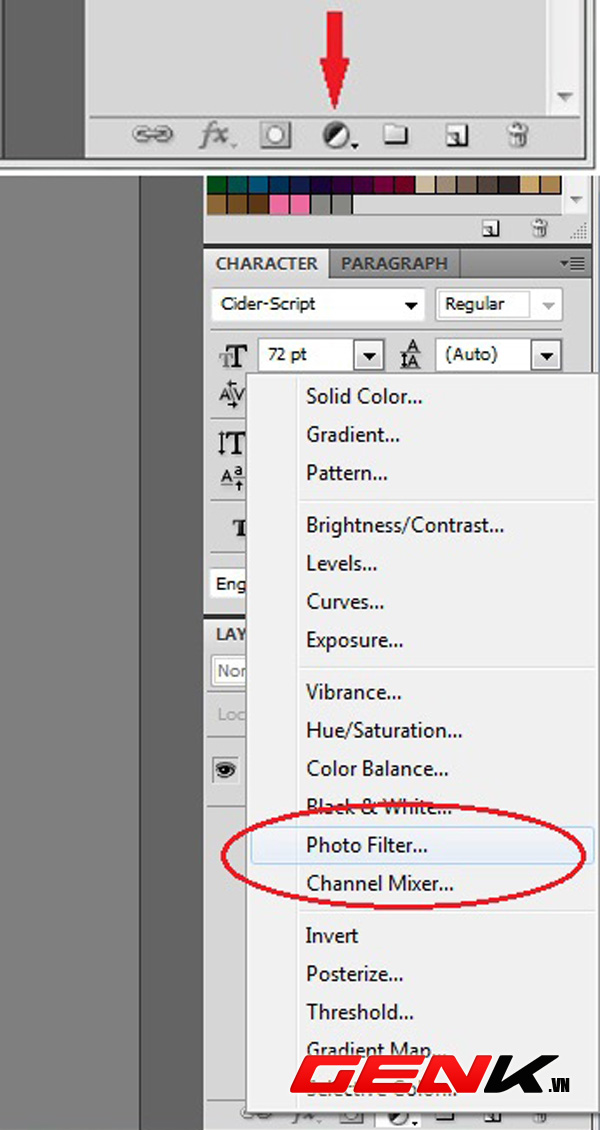
Tăng mức Density của lớp Photo Filter lên 100. Các mục khác giữ nguyên.

Tiếp theo, trên thanh menu, các bạn mở mục Image > Apply image.

Khi này cửa sổ Apply image sẽ hiện ra. Giữ nguyên tất cả các cài đặt sau đó chọn OK. Như vậy chúng ta đã vừa tạo thành công một bộ lọc hình Photo Filter.
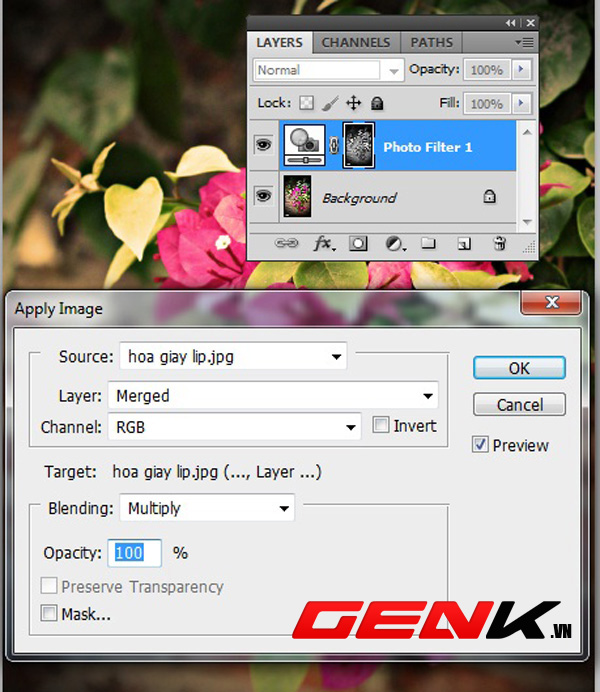
Bước 3: Tại cửa sổ Layers, nhấp chuột phải vào layer Photo Filter vừa tạo, chọn Duplicate Layer...

Cửa sổ Duplicate Layer hiện ra, chọn OK. Như vậy ta vừa tạo thành công một Photo Filter thứ 2.
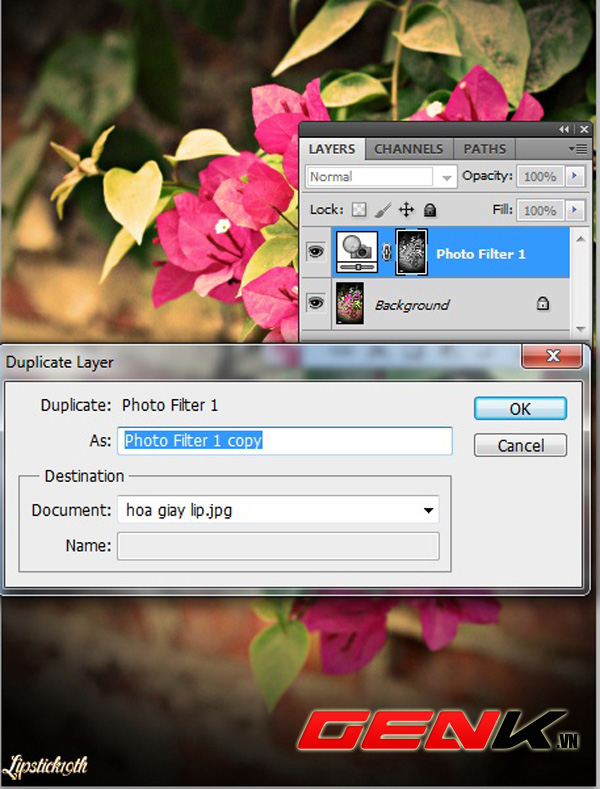
Bước 4: Tiếp theo, ở bộ lọc tùy chỉnh của Photo Filter thứ 2, tại mục Filter, chọn Cooling Filter (82); Density ở mức 100%.
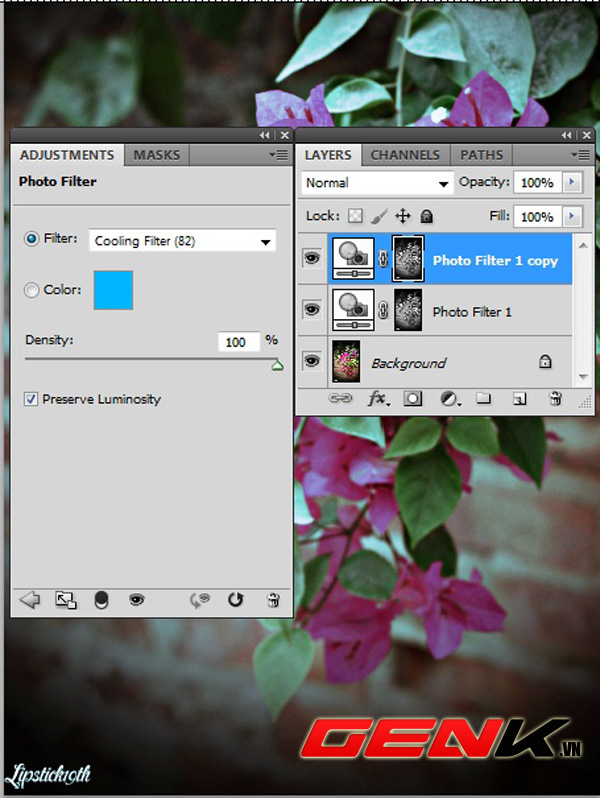
Bước 5: Cuối cùng, chuyển chế độ blending của Filter 1 từ Normal thành Darken. Với Filter thứ 2, chuyển từ Normal sang Soft light.
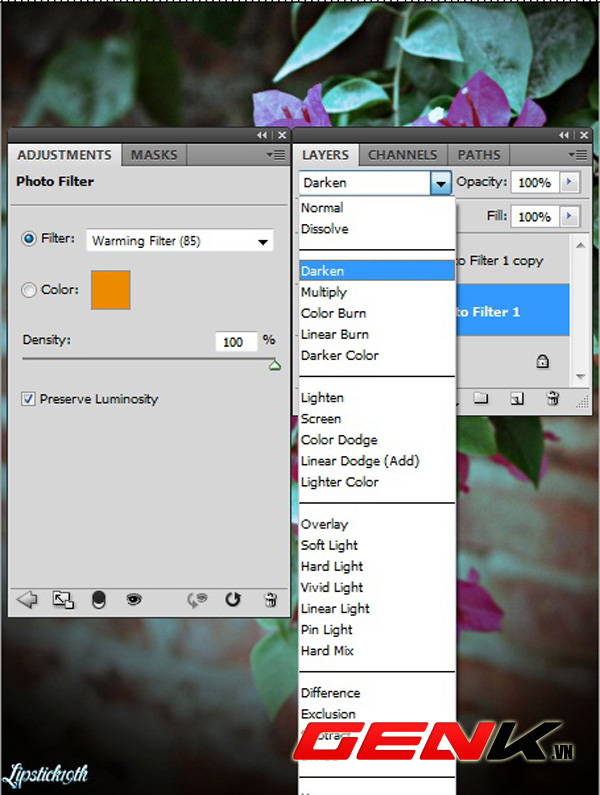
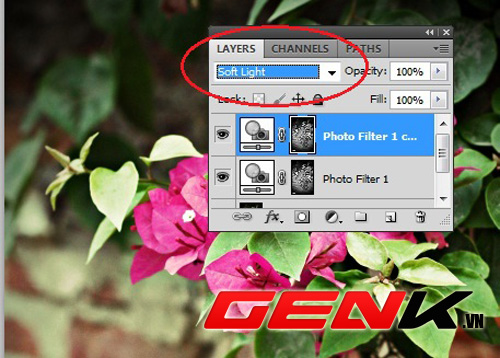
Thành quả:

Một số hình ảnh khác:

Tham khảo: Addictivetips



